Cómo eliminar la cuenta de OneDrive en tu computadora.
En la actualidad, el almacenamiento en la nube se ha vuelto una herramienta indispensable para todo usuario de tecnología. OneDrive, una plataforma desarrollada por Microsoft, ofrece un servicio gratuito y de pago para guardar archivos y documentos en línea. Sin embargo, puede que llegue el momento en que desees eliminar tu cuenta de OneDrive de tu computadora por diversas razones.
Eliminar la cuenta de OneDrive puede parecer un proceso complicado, pero en realidad es bastante sencillo. Al acceder a la página web de OneDrive o desde la aplicación en tu ordenador, podrás seguir unos pasos específicos para borrarte de la plataforma sin perder tus archivos guardados en la nube. Sigue leyendo este artículo para conocer cómo hacerlo y para qué situaciones es recomendable eliminar tu cuenta de OneDrive.
- Cómo eliminar tu cuenta de OneDrive de forma efectiva en tu computadora.
- Desactivar OneDrive y Quitar el Inicio Automático Junto a Windows
- Windows 10 - Cómo deshabilitar OneDrive y eliminarlo del Explorador de archivos en Windows 10
- ¿Cuál es el proceso para eliminar la cuenta de OneDrive de una computadora?
- ¿Qué precauciones debo tomar antes de eliminar mi cuenta de OneDrive?
- ¿Qué sucede con los archivos y carpetas almacenados en OneDrive después de eliminar la cuenta de mi computadora?
- ¿Puedo recuperar los archivos de mi cuenta de OneDrive después de haberla eliminado de mi computadora?
- ¿Qué problemas puedo encontrar al eliminar mi cuenta de OneDrive de mi computadora?
- ¿Existen alternativas a OneDrive para guardar y sincronizar mis archivos en diferentes dispositivos?
- Resumen
- Compartir es cuidar
Cómo eliminar tu cuenta de OneDrive de forma efectiva en tu computadora.
Cómo eliminar tu cuenta de OneDrive de forma efectiva en tu computadora
Paso 1: Inicia sesión en tu cuenta de Microsoft y elimina el contenido en OneDrive.
- Lo primero que debes hacer es acceder a tu cuenta de Microsoft, la cual utilizas para iniciar sesión en OneDrive.
- Una vez dentro, haz clic en "OneDrive" en la barra de navegación superior para acceder a tu almacenamiento en la nube.
- Busca los archivos que deseas descargar a tu computadora o eliminar y haz clic derecho sobre ellos.
- Selecciona "Descargar" para guardarlos en tu disco duro o "Eliminar" para borrarlos permanentemente de tu cuenta de OneDrive.
Paso 2: Desvincula tu cuenta de OneDrive de tu computadora.
- Haz clic derecho en el icono de OneDrive en la bandeja del sistema de tu computadora y selecciona "Configuración".
- Selecciona la pestaña "Cuenta" y, a continuación, haz clic en "Desvincular este PC".
- Confirma que deseas desvincular el equipo de tu cuenta de OneDrive.
Paso 3: Elimina la carpeta de OneDrive de tu computadora.
- Abre el explorador de archivos de Windows y haz clic en "Este equipo".
- Busca la carpeta de OneDrive y haz clic derecho sobre ella.
- Selecciona "Eliminar" para borrar la carpeta de tu computadora.
Paso 4: Borra los archivos restantes de OneDrive en tu computadora.
- También es importante eliminar los archivos restantes de OneDrive que puedan estar almacenados en otras carpetas de tu computadora.
- Abre el explorador de archivos de Windows y utiliza la barra de búsqueda en la esquina superior derecha para buscar "OneDrive".
- Elimina todos los archivos y carpetas relacionados con OneDrive que encuentres.
Paso 5: Comprueba que tu cuenta de OneDrive ha sido eliminada correctamente.
- Para verificar que tu cuenta está completamente eliminada, ve a la página de inicio de OneDrive e intenta iniciar sesión con tu información de cuenta anterior.
- Si todo se ha hecho correctamente, deberías recibir un mensaje de error que indique que no se puede iniciar sesión con la información proporcionada.
Conclusión
Recuerda que si decides eliminar tu cuenta de OneDrive, es importante asegurarte de guardar o borrar todos tus archivos antes de desvincular tu cuenta. Sigue los pasos descritos anteriormente para eliminar tu cuenta de OneDrive por completo de tu computadora y así liberar espacio en tu disco duro.
Mira También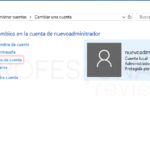
Desactivar OneDrive y Quitar el Inicio Automático Junto a Windows
Windows 10 - Cómo deshabilitar OneDrive y eliminarlo del Explorador de archivos en Windows 10
¿Cuál es el proceso para eliminar la cuenta de OneDrive de una computadora?
El proceso para eliminar la cuenta de OneDrive de una computadora es el siguiente:
- Abre la aplicación de OneDrive en tu computadora.
- Inicia sesión en tu cuenta de OneDrive si aún no lo has hecho.
- Haz clic en el icono de tu perfil en la esquina superior derecha de la pantalla.
- Selecciona "Configuración" en el menú desplegable.
- En la pestaña "Cuenta", haz clic en "Desvincular este PC".
- Confirma que deseas desvincular la cuenta de OneDrive de tu computadora.
- Espera a que finalice el proceso de desvinculación.
- Una vez que se te haya notificado que la cuenta de OneDrive se ha desvinculado correctamente, cierra la aplicación de OneDrive.
- Para asegurarte de que todos los archivos de OneDrive se hayan eliminado de tu computadora, elimina manualmente la carpeta OneDrive de tu explorador de archivos.
Nota: Ten en cuenta que desvincular tu cuenta de OneDrive de tu computadora no eliminará tus archivos de OneDrive en la nube. Si deseas eliminar permanentemente tu cuenta de OneDrive y todos tus archivos almacenados en ella, deberás hacerlo a través del sitio web de OneDrive.
¿Qué precauciones debo tomar antes de eliminar mi cuenta de OneDrive?
Antes de eliminar tu cuenta de OneDrive, es importante que tomes las siguientes precauciones:
- Realiza una copia de seguridad de todos los archivos importantes que tengas almacenados en OneDrive. De esta forma, podrás conservar tus datos en otro lugar seguro y no perderás ningún archivo importante en caso de que decidas eliminar tu cuenta.
- Asegúrate de que no tienes planes de utilizar ninguno de los servicios asociados a tu cuenta de OneDrive en el futuro. Si tienes suscripciones activas o utilizas alguno de los servicios de Microsoft que requieren una cuenta de OneDrive, asegúrate de cancelarlos o de cambiar tu información de inicio de sesión antes de eliminar tu cuenta.
- Considera descargar un archivo zip con todos tus datos de OneDrive. Para hacerlo, solo debes ir a la página de descarga de OneDrive, seleccionar la opción "Descargar" y seguir las instrucciones. De esta forma, tendrás un respaldo completo de todos tus datos de OneDrive.
Recuerda que una vez que elimines tu cuenta de OneDrive, no habrá forma de recuperarla. Por lo tanto, procura tomar todas las precauciones necesarias antes de dar este paso.
¿Qué sucede con los archivos y carpetas almacenados en OneDrive después de eliminar la cuenta de mi computadora?
Cuando eliminas la cuenta de OneDrive de tu computadora, los archivos y carpetas almacenados en ella se eliminan automáticamente de la computadora local. Sin embargo, estos archivos y carpetas permanecen almacenados en la nube de OneDrive.
Es importante tener en cuenta que si eliminas por completo la cuenta de OneDrive, también se eliminarán permanentemente todos los archivos y carpetas almacenados en la nube. Por lo tanto, es recomendable realizar una copia de seguridad de estos datos antes de eliminar la cuenta.
Además, si usas la función de "archivos bajo demanda" de OneDrive, los archivos permanecerán disponibles para descargar y usar en línea, incluso después de que se haya eliminado la cuenta de la computadora local.
En resumen, al eliminar la cuenta de OneDrive de tu computadora, los archivos y carpetas se eliminan de la máquina, pero permanecen en la nube. Es importante tener cuidado al eliminar la cuenta de OneDrive, ya que puede resultar en la pérdida permanente de datos.
Mira También
¿Puedo recuperar los archivos de mi cuenta de OneDrive después de haberla eliminado de mi computadora?
Sí, puedes recuperar los archivos de tu cuenta de OneDrive después de haber eliminado la carpeta de tu computadora. Uno de los beneficios de usar una plataforma en la nube como OneDrive es que tus archivos se almacenan en un servidor remoto, lo que significa que aún puedes acceder a ellos desde cualquier dispositivo conectado a Internet.
Para recuperar tus archivos de OneDrive, simplemente inicia sesión en tu cuenta en línea y busca la opción de "Papelera de reciclaje". Si tus archivos eliminados no han sido purgados de la papelera de reciclaje, podrás restaurarlos. Si se han borrado permanentemente, es posible que puedas recuperarlos a través de un servicio de recuperación de datos.
Para recuperar archivos eliminados de la papelera de reciclaje de OneDrive:
- Inicia sesión en tu cuenta de OneDrive en línea
- Navega hasta la papelera de reciclaje en el menú de navegación lateral
- Selecciona los archivos que deseas recuperar
- Haz clic en "Restaurar" para mover los archivos a su ubicación original en tu cuenta de OneDrive
Si la papelera de reciclaje ya ha sido vaciada o si has borrado los archivos permanentemente, todavía puedes intentar recuperarlos a través de un servicio de recuperación de datos. Estos servicios utilizan software especializado para buscar archivos perdidos en el disco duro y pueden ayudarte a recuperar los archivos eliminados incluso si ya no están en la papelera de reciclaje de OneDrive.
¿Qué problemas puedo encontrar al eliminar mi cuenta de OneDrive de mi computadora?
Uno de los principales problemas al eliminar tu cuenta de OneDrive de tu computadora es la pérdida de acceso a tus archivos guardados en la nube. Si tienes archivos importantes en tu cuenta de OneDrive, es importante que los descargues antes de eliminar la cuenta, de lo contrario, no podrás acceder a ellos desde ninguna otra computadora o dispositivo.
Otro problema que podrías enfrentar es la eliminación accidental de archivos importantes. Si no tienes una copia de seguridad de tus archivos importantes guardados en otra ubicación, podría ser peligroso eliminar tu cuenta de OneDrive, ya que cualquier archivo eliminado intencional o accidentalmente se eliminará permanentemente de la nube.
Por último, al eliminar tu cuenta de OneDrive, también perderás cualquier configuración personalizada que hayas realizado en la aplicación, incluyendo tus preferencias de sincronización y la organización de carpetas.
En resumen, los principales problemas que podría enfrentar al eliminar tu cuenta de OneDrive son:
- Pérdida de acceso a tus archivos guardados en la nube.
- Pérdida accidental de archivos importantes.
- Pérdida de cualquier configuración personalizada realizada en la aplicación.
¿Existen alternativas a OneDrive para guardar y sincronizar mis archivos en diferentes dispositivos?
Sí, existen varias alternativas a OneDrive para almacenar y sincronizar tus archivos en distintos dispositivos. Algunas de las opciones más populares son:
- Google Drive: es una plataforma de almacenamiento en línea que te permite guardar tus archivos y acceder a ellos desde cualquier lugar. Además, puedes compartir documentos con otros usuarios y trabajar en ellos de manera colaborativa.
- Dropbox: es un servicio de almacenamiento en línea que te permite guardar tus archivos en la nube y acceder a ellos desde cualquier dispositivo. También puedes compartir archivos con otros usuarios y sincronizar carpetas enteras en diferentes dispositivos.
- Box: esta plataforma ofrece un espacio de almacenamiento en línea seguro y escalable, pensado especialmente para empresas y organizaciones que necesitan compartir archivos de manera eficiente y colaborativa.
- iCloud Drive: es el servicio en la nube de Apple, el cual te permite almacenar tus archivos y acceder a ellos desde cualquier dispositivo iOS o Mac.
En conclusión, existen varias alternativas a OneDrive para guardar y sincronizar tus archivos en diferentes dispositivos. La elección dependerá de tus necesidades y preferencias personales en cuanto a la interfaz de usuario, la capacidad de almacenamiento y la integración con otros productos y servicios.
Resumen
Si bien OneDrive es una excelente herramienta para almacenar y compartir archivos en la nube, hay momentos en los que necesitas eliminar tu cuenta de OneDrive de tu computadora por razones de seguridad o privacidad. Eliminar tu cuenta de OneDrive es un proceso simple pero importante que garantiza que tus datos personales estén protegidos.
Para eliminar tu cuenta de OneDrive, sigue estos sencillos pasos. Primero, abres el menú de inicio y buscas "OneDrive" en la barra de búsqueda. Luego, haces clic derecho en "OneDrive" y seleccionas "Configuración" en la lista de opciones.
En la ventana de configuración de OneDrive, seleccionas la pestaña "Cuenta" y haces clic en "Desconectar". Esto desconecta tu cuenta de OneDrive de tu computadora. Si deseas eliminar tu cuenta por completo, tendrás que seguir los pasos adicionales que aparecen en pantalla.
Es importante mencionar que eliminar tu cuenta de OneDrive también elimina todos los archivos almacenados en la nube. Asegúrate de hacer una copia de seguridad de tus archivos antes de proceder con la eliminación.
Recuerda:
- Eliminar tu cuenta de OneDrive es fácil y rápido.
- Eliminar tu cuenta también elimina todos los archivos almacenados en la nube.
- Haz una copia de seguridad de tus archivos antes de proceder con la eliminación.
Compartir es cuidar
¡Gracias por leer nuestro artículo! Esperamos que te haya resultado útil. Si te gustó este contenido, no dudes en compartirlo en tus redes sociales para que más personas puedan beneficiarse de esta información valiosa.
Además, nos encantaría conocer tu opinión sobre este artículo. ¿Te fue útil? ¿Hubo algo que te gustaría agregar? Déjanos un comentario en la sección a continuación y haremos todo lo posible para responder tus preguntas y comentarios lo antes posible.
Por último, si tienes alguna pregunta o preocupación específica relacionada con la eliminación de tu cuenta de OneDrive, no dudes en ponerte en contacto con el administrador de este blog. Estamos aquí para ayudarte en todo momento.
Si quieres conocer otros artículos parecidos a Cómo eliminar la cuenta de OneDrive en tu computadora. puedes visitar la categoría Windows.
Deja una respuesta

¡Más Contenido!